Element-UI布局与前端安全:如何构建安全且用户友好的界面
发布时间: 2024-12-16 23:37:53 阅读量: 8 订阅数: 16 


使用element-ui开发的前端报表页面
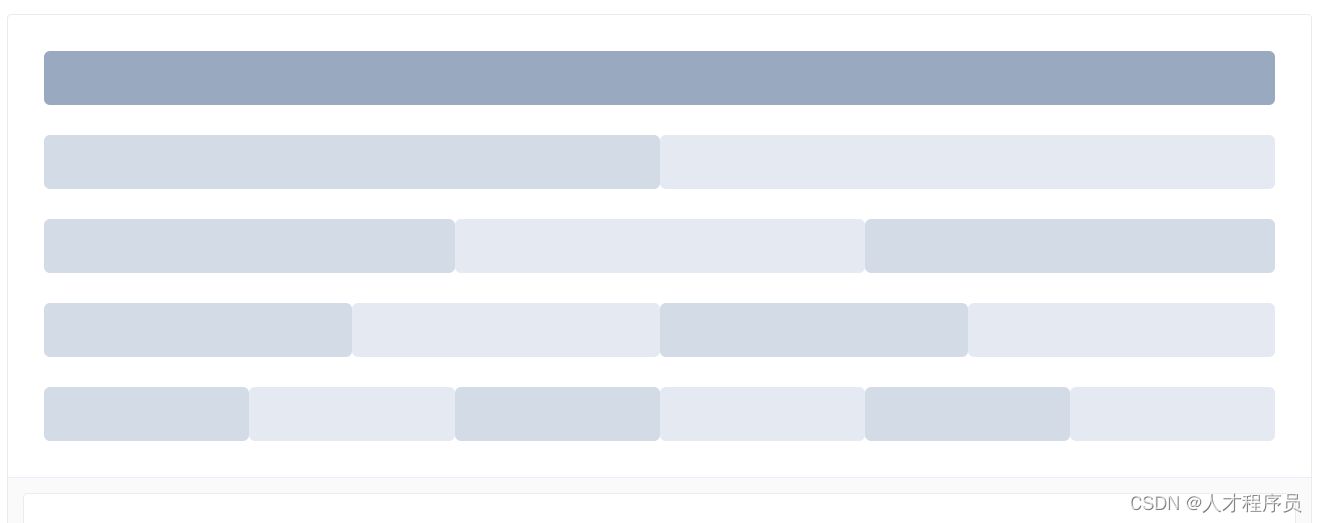
参考资源链接:[Element-UI弹性布局教程:使用el-row和el-col实现自动换行](https://wenku.csdn.net/doc/7kvz3hwzv8?spm=1055.2635.3001.10343)
# 1. Element-UI布局的理论基础
在前端开发中,布局是构建界面的骨架,而Element-UI作为一个流行的Vue组件库,为布局提供了强大的支持。本章将深入探讨Element-UI布局的理论基础,旨在让开发者掌握布局设计的精髓,并在实际开发中灵活运用。
## 1.1 布局概念的初步介绍
布局是指页面内容的组织和空间分配,它影响着用户的视觉体验和交互流畅度。Element-UI的布局体系遵循Web标准,利用Flexbox和Grid系统构建响应式和适应性强的布局结构。
## 1.2 Element-UI布局的组件概述
Element-UI通过一系列布局组件,如`<el-container>`、`<el-header>`、`<el-main>`等,简化了布局构建流程。开发者可以通过组合这些预设的组件,快速搭建出结构化的页面布局。
```html
<template>
<el-container>
<el-header>Header</el-header>
<el-main>
Main Content
</el-main>
</el-container>
</template>
```
以上代码段展示了一个基本的横向布局,其中`<el-container>`为容器,`<el-header>`和`<el-main>`分别对应头部和主体内容区域。
## 1.3 从布局理解Element-UI的设计哲学
Element-UI的设计哲学是以用户体验为中心,布局组件的设计同样遵循这一原则。其组件的灵活性和可定制性允许开发者根据具体需求调整样式和行为,同时保持界面的一致性和美观。
在下一章节,我们将深入探讨Element-UI布局组件的具体应用,并介绍如何在实战中处理复杂布局问题,将理论转化为实践能力。
# 2. Element-UI布局的实战技巧
## 2.1 基础布局组件应用
### 2.1.1 理解布局组件的功能和优势
Element-UI的布局组件是Vue.js开发者构建Web界面不可或缺的工具。这些组件旨在简化DOM结构,并提供一致的设计风格,同时保证了良好的响应式特性。通过使用Element-UI的布局组件,开发者可以快速实现复杂的页面布局。
- **功能**:Element-UI提供的基础布局组件包括`<el-container>`, `<el-header>`, `<el-main>`, `<el-footer>`, `<el-aside>`等。这些组件可以灵活地组合使用,以构建出清晰的页面结构。
- **优势**:
- **一致性**:Element-UI的布局组件遵循统一的设计规范,确保了界面的整体风格一致性。
- **可维护性**:清晰的结构和组件化设计极大地提升了代码的可维护性。
- **响应式**:所有布局组件都支持响应式设计,可以在不同尺寸的设备上提供良好的视觉效果和用户体验。
### 2.1.2 探索导航栏与侧边栏的实现
在Web应用中,导航栏和侧边栏是用户界面中非常重要的组成部分。Element-UI提供了强大的导航组件来帮助开发者实现这些功能。
- **导航栏 (`<el-header>`) 的实现**:通常用作页面的顶部容器,可以包含网站的标题、导航链接、用户信息等。
- 示例代码:
```html
<template>
<el-header>
<div class="header-container">
<el-menu
mode="horizontal"
:default-openeds="['sub1']"
class="el-menu-vertical-demo">
<el-menu-item index="1">
<i class="el-icon-location"></i>
<span slot="title">导航一</span>
</el-menu-item>
<el-menu-item index="2">
<i class="el-icon-menu"></i>
<span slot="title">导航二</span>
</-el-menu-item>
<!-- 更多菜单项 -->
</el-menu>
</div>
</el-header>
</template>
```
- **解释**:此代码定义了一个水平导航栏,使用了Element-UI的`<el-menu>`组件,并设置了默认展开的子菜单项。每个`<el-menu-item>`代表一个菜单项。
- **侧边栏 (`<el-aside>`) 的实现**:用于显示应用的导航菜单,通常与主内容区域配合使用,实现布局的分割。
- 示例代码:
```html
<template>
<el-aside width="200px">
<el-menu :default-openeds="['sub1']" class="el-menu-vertical-demo">
<el-menu-item index="1">
<i class="el-icon-location"></i>
<span slot="title">导航一</span>
</el-menu-item>
<el-menu-item index="2">
<i class="el-icon-menu"></i>
<span slot="title">导航二</span>
</el-menu-item>
<!-- 更多菜单项 -->
</el-menu>
</el-aside>
</template>
```
- **解释**:这里定义了一个侧边栏,使用了`<el-menu>`组件来展示导航菜单。同样的,也使用了`:default-openeds`属性来设置默认展开的菜单项。
通过以上示例,我们可以看到如何利用Element-UI的布局组件快速搭建出实用且具有专业外观的页面导航结构。这些组件不仅功能强大,而且易于定制和扩展,大大提升了开发效率。
## 2.2 复杂布局场景下的解决方案
### 2.2.1 响应式布局的设计思路
随着移动设备的普及,响应式Web设计成为了前端开发的标准。Element-UI布局组件支持多种断点,确保在不同尺寸的屏幕上都能提供良好的用户体验。
- **设计思路**:
- **流式布局**:通过使用百分比宽度而非固定像素宽度,使得布局能够根据屏幕大小灵活调整。
- **媒体查询**:使用CSS的媒体查询来定义特定屏幕尺寸下的样式规则。
- **弹性盒子(Flexbox)**:利用Flexbox布局的特性来实现复杂的布局需求,如水平和垂直居中。
Element-UI通过预设的断点,使得开发者能够轻松地实现响应式布局。例如,可以设置不同的样式规则来针对大屏、中屏、小屏和手机等不同设备。
### 2.2.2 弹性盒子(Flexbox)与网格(Grid)布局的实践
Element-UI布局中集成了Flexbox和Grid布局技术,提供了简洁的API来创建灵活而强大的布局结构。
- **Flexbox布局实践**:
Flexbox布局提供了`<el-row>`和`<el-col>`组件,可以实现栅格系统布局。通过设置`span`属性来定义每个列所占的比例。
- 示例代码:
```html
<template>
<el-row :gutter="20">
<el-col :span="8">
<div class="grid-content bg-purple"></div>
</el-col>
<el-col :span="8">
<div class="grid-content bg-purple-light"></div>
</el-col>
<el-col :span="8">
<div class="grid-content bg-purple"></div>
</el-col>
</el-row>
</template>
```
- **解释**:在这段代码中,`<el-row>`定义了一行,而三个`<el-col>`子组件则被定义为占据等宽的空间(`span=8`),并通过`:gutter="20"`属性为每个列之间添加了20像素的间隔。
- **Grid布局实践**:
Element-UI也提供了基于CSS Grid的布局解决方案,允许创建复杂的布局结构。
- 示例代码:
```html
<template>
<el-container style="height: 600px;">
<el-header style="height: 60px;">Header</el-header>
<el-main>
<el-container>
<el-aside style="width: 200px;">Aside</el-aside>
<el-container style="padding-left: 20px;">
```
0
0





